Pygments によるコードハイライト
Hugo の設定ファイル config.toml の中で、下記のように設定しておくと、Pygments によるコードブロックのハイライト機能を有効にすることができます。
pygmentsCodeFences = true
例えば、Java のソースコードであれば、Markdown ファイルの中で、下記のように言語名 (java) を指定してコードブロックを記述するだけで、その言語に特化したハイライト表示を行ってくれます。
```java
public class Main {
public static void main(String... args) {
System.out.println("Hello");
}
}
```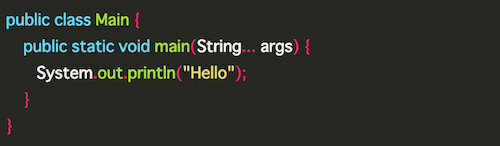
highlight ショートコードによるコードハイライト
Hugo の組み込みショートコードとして highlight が用意されています。
このショートコードを使用すると、pyghmentsCodeFences を使う方法よりも高度なコードハイライトを行えます。
例えば、下記のように、行番号を表示したり、特定の行を強調表示することができます。
{{< highlight java "linenos=table, hl_lines=3" >}}
public class Main {
public static void main(String... args) {
System.out.println("Hello");
}
}
{{< /highlight >}}
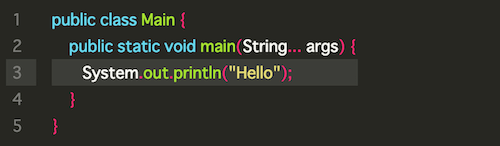
色々なオプションが用意されているので、詳しくは下記の Hugo ドキュメントを参照してください。
キャプションを付けられる独自のショートコードを作成する
ソースコードの表示をキャプション付きでマークアップする場合は、HTML では下記のように figure、figcaption タグを使って記述します。
<figure>
<figcaption>サンプルコード</figcaption>
<pre><code>
public class Main {
public static void main(String... args) {
System.out.println("Hello");
}
}
</code></pre>
</figure>
このようなコードを手書きで毎回記述するのは大変なので、独自のショートコードを作る のがオススメです。
ここでは code というショートコードを作成し、コードブロックをタイトル付きでハイライト表示できるようにします。
ハイライト機能自体は自力で実装するのは大変なので、Hugo の組み込み関数として用意されている highlight 関数 を利用します(Hugo の組み込みの highlight ショートコードも、この highlight 関数を使って実装されています)。
{{ $title := .Get "title" }}
{{ $lang := or (.Get "lang") "" }}
<figure class="xCodeBlock">
{{ with $title }}<figcaption class="xCodeBlock_title">{{ . }}</figcaption>{{ end }}
<div class="xCodeBlock_code">{{ highlight (trim .Inner "\r\n") $lang "" }}</div>
</figure>このショートコードは、Markdown ファイルの中で次のように呼び出します。
{{< code lang="java" title="タイトル" >}}
public class Main {
public static void main(String... args) {
System.out.println("Hello");
}
}
{{< /code >}}
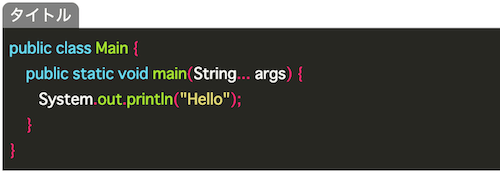
ちなみに、上記のようなタイトルラベルを表示するために、次のような CSS 定義を使用しています。
.xCodeBlock_title {
display: inline-block;
font-size: smaller;
border-radius: 0.5em 0.5em 0 0;
padding: 0 0.5em;
background: gray;
color: white;
}
.xCodeBlock_code {
margin-top: -2px;
}
.xCodeBlock_code pre {
padding: 0.5em;
white-space: pre-wrap;
}
ハイライトのカラーテーマを変更する
Hugo の highlight ショートコード、あるいは highlight 関数で使用されるカラーテーマは、CSS ファイルを用意することで変更することができます。
まず、highlight 機能によって出力される HTML コードが、CSS クラスを使用したものになるように、Hugo の設定ファイル config.toml に下記のような行を追加します。
pygmentsUseClasses = true次に、使用したいカラーテーマの CSS ファイルを生成します。 下記のようなサイトからダウンロードしてしまうのが手っ取り早いです。
Hugo にはシンタックスハイライト用の CSS ファイルを生成する機能がついているので、下記のようにコマンド実行して生成することもできます。 スタイル名は Pygments style gallery のサイトで探してください。
$ hugo gen chromastyles --style=manni > highlight-manni.css
あとは、この CSS をすべてのページで読み込むようにすれば OK です。
参考: Hugo の highlight ショートコードの実装
{{ if len .Params | eq 2 }}
{{ highlight (trim .Inner "\n\r") (.Get 0) (.Get 1) }}
{{ else }}
{{ highlight (trim .Inner "\n\r") (.Get 0) "" }}
{{ end }}
